飛べるようにはなるけれど…
X-Plane11を買い、とりあえずPS4コントローラーで楽しんでいます。
チュートリアルとして「フライトスクール」メニューがあるので、すぐに離着陸できるようになりました。
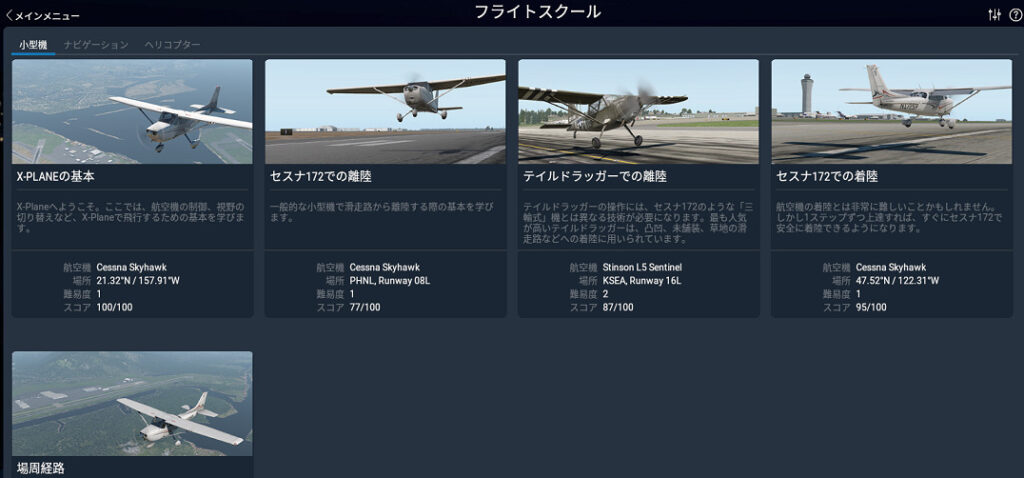

さて、次はどうする?
何をするのも自由なのですが、何をして良いか分からないのでとりあえず見えてる山を目指して飛んでみたりしてます。
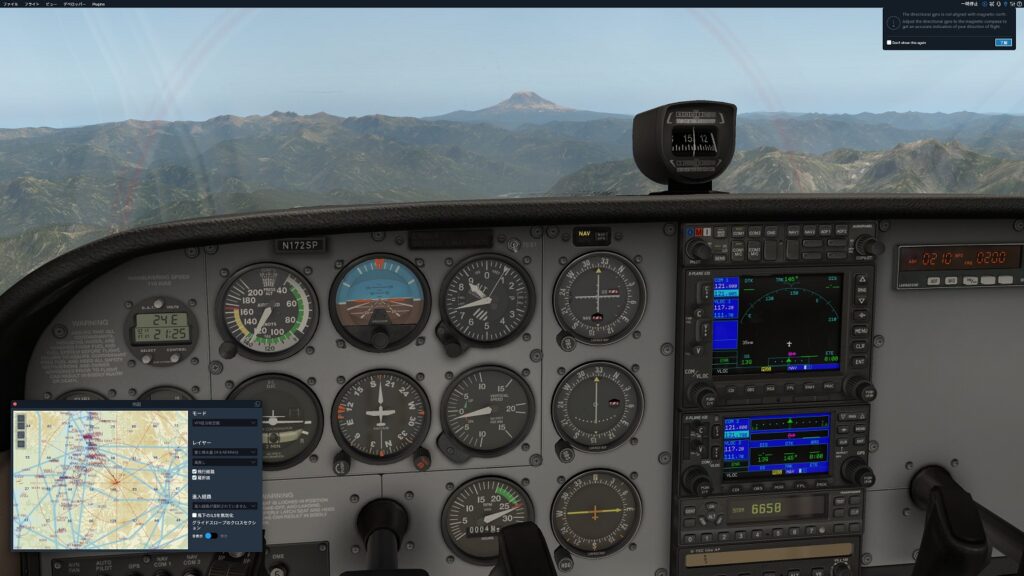

フライトシムにクエストなんて無いので、やることは自分で決めなければなりません。でも、まだ計器の見方も良く分からないので、適当に飛んで景色を楽しんでいます。
うーん…。何だこの既視感…。
かつてやったことのある2つのフライトシムを思い出しました。
最初はMicrosoft Flight Simulator 5.0。英語で親切なチュートリアルも無く、難しくて何度も着陸に挑戦したことを思い出しました。どこかにあるであろう隣町の空港を目視で探し、当てもなく延々と飛び続けていた記憶が思い出されます。
そして Sierra Pro Pilot。映像が綺麗になったなぁ、という印象は残っているのですが、それ以上記憶が蘇りません。ほとんど遊ばなかったのかも…。
そうなんです。フライトシミュレーターは飛べるようになって景色は楽しめるようになるのですが、その後何をして良いかが分からなくなるんです。
ある程度パイロットとしての知識がないと、行きたい街に飛んでいくことすらままなりません。やっぱり計器の見方やNAVIの使い方を覚えないとフライトシミュレーターの醍醐味は味わえないですよね。
既視感はこれだったのか…。Microsoft Flight Simulator や Sierra Pro Pilot と同じように、今回の X-Plane 11 も何をして良いか分からないままやらなくなってしまうのか?
x-plane.org のフライトスクールは少し難しい…
X-Plane 11 ゲーム内のフライトスクール卒業後に教えてくれる次のスクールは無いものか?と探してみるとありました!x-plane.org の「フライトスクール」です。
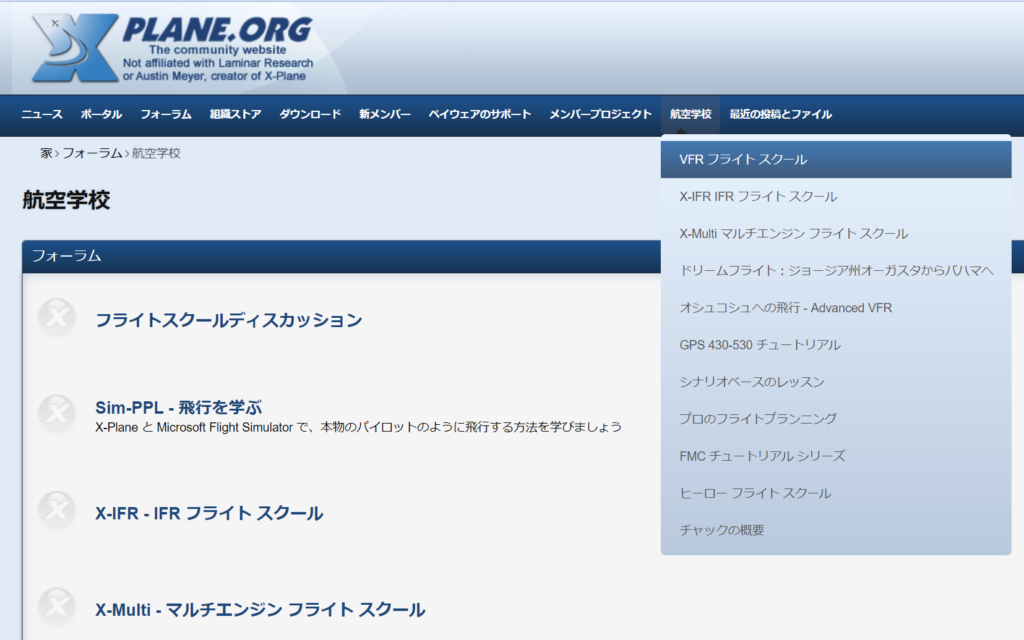

説明は x-plane にも FS2020にも対応していて、内容は本格的です。
というか、知っている人達が情報をやり取りするフォーラムなので、本格的すぎてちょっと難しかったりします。
しかも、一番知りたかった IFR(計器飛行方式)の説明がリンク切れです。
もう少し初心者にも取っつき易いチュートリアルは無いものか…。
IFR(計器飛行方式):オートパイロットの設定
更に探していると良いサイトがありました。実際にGPSを使って飛ぶ手順を記載しています。座学ではなく実践です。




シミュレーションの良いところはいきなり実践できること。やってみて分からなければ調べることにします。
早速、参考サイトで説明されている手順を真似て、千歳から羽田まで飛んでみることにしました。
空港の情報確認
後でG1000に入力するため、到着地羽田のIDを検索しておきます。羽田のIDは”RJTT”です。
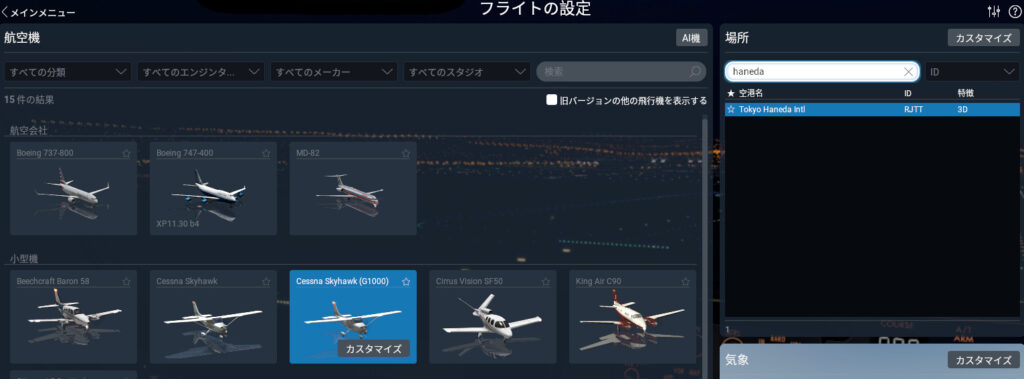

使う機種は「Cessna Skyhawk (G1000)」です。出発は新千歳空港です。
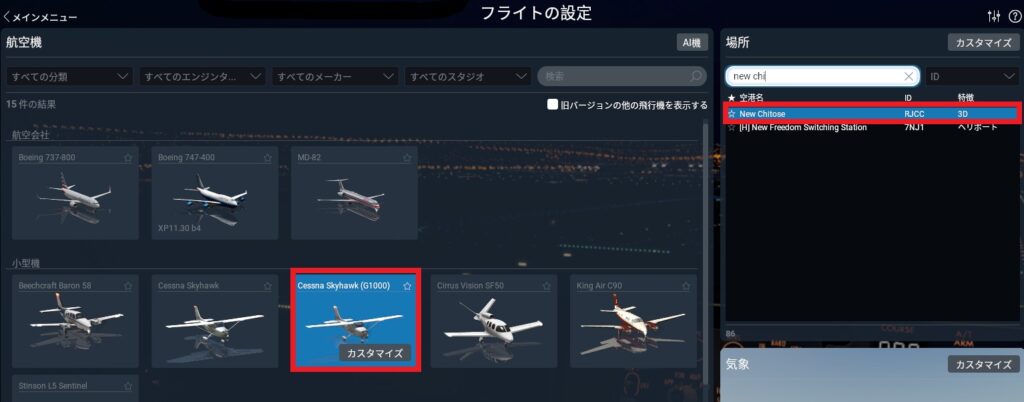

本物っぽく、駐機場27からスタートすることにします。
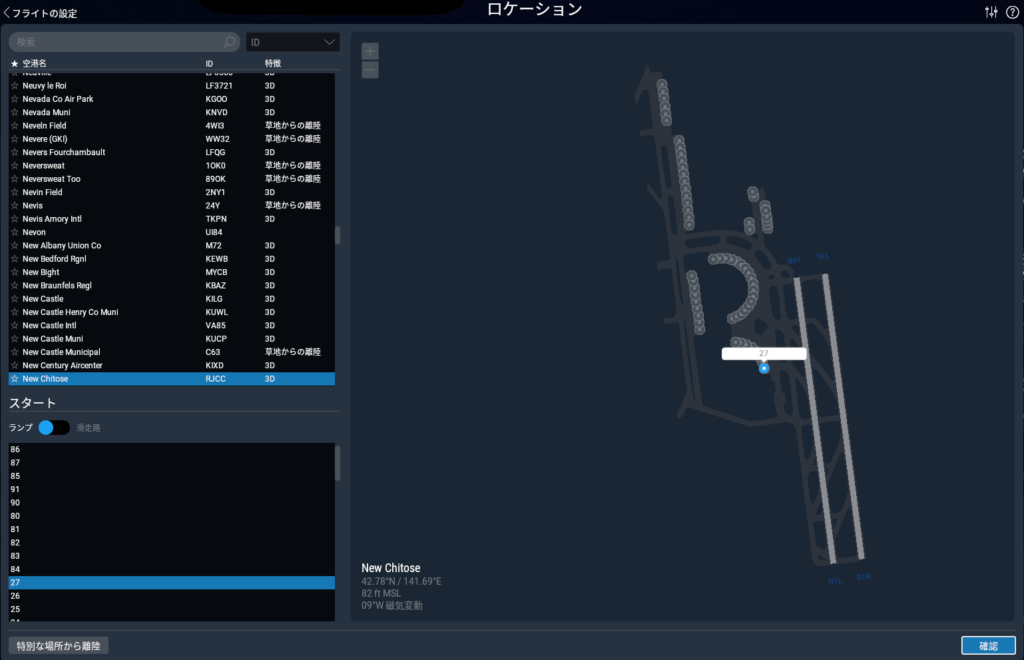

G1000へフライトプランの入力
参考にしたサイトでは、本物のセスナをエンジンOFFの状態からONにして飛ばす手順を忠実に再現していますが、私の目的は機器(G1000)の使い方なので、重量や天候の設定はすっ飛ばし、エンジンもかけた状態からスタートしました。
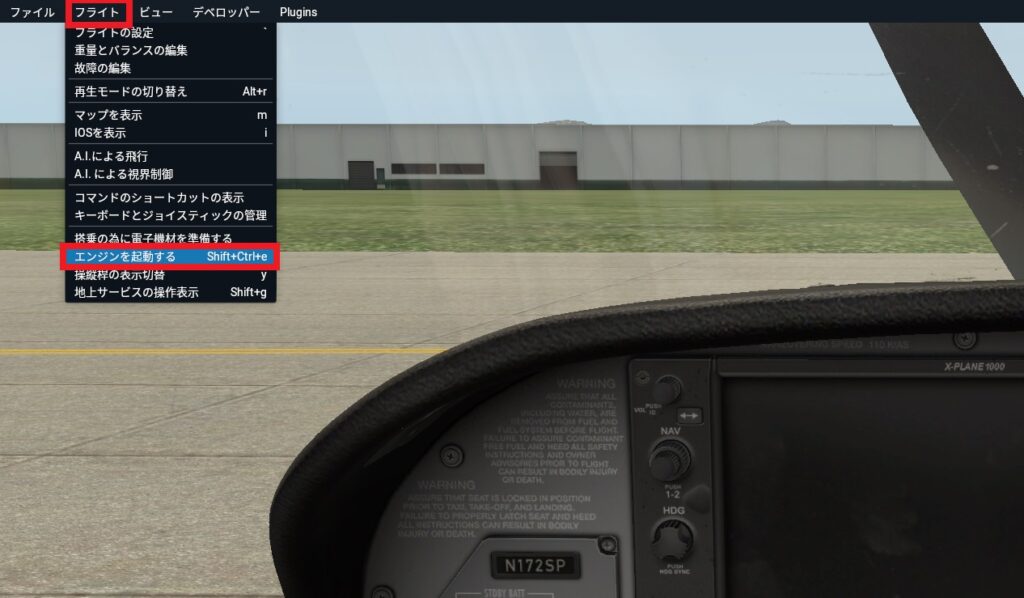

「FPL」ボタンを押しフライトプランを起動します。FMSの真ん中のボタンを押すと入力モードになります。操作を取り消したい時は「CLR」ボタンでクリアされます。ちなみに、新千歳空港のIDは”RJCC”です。ゲームの設定で出発地を指定したため予め入力されていました。


FMSの外側のダイヤルにマウスカーソルを当て、クリックして次の目的地入力欄にカーソルを移動します。
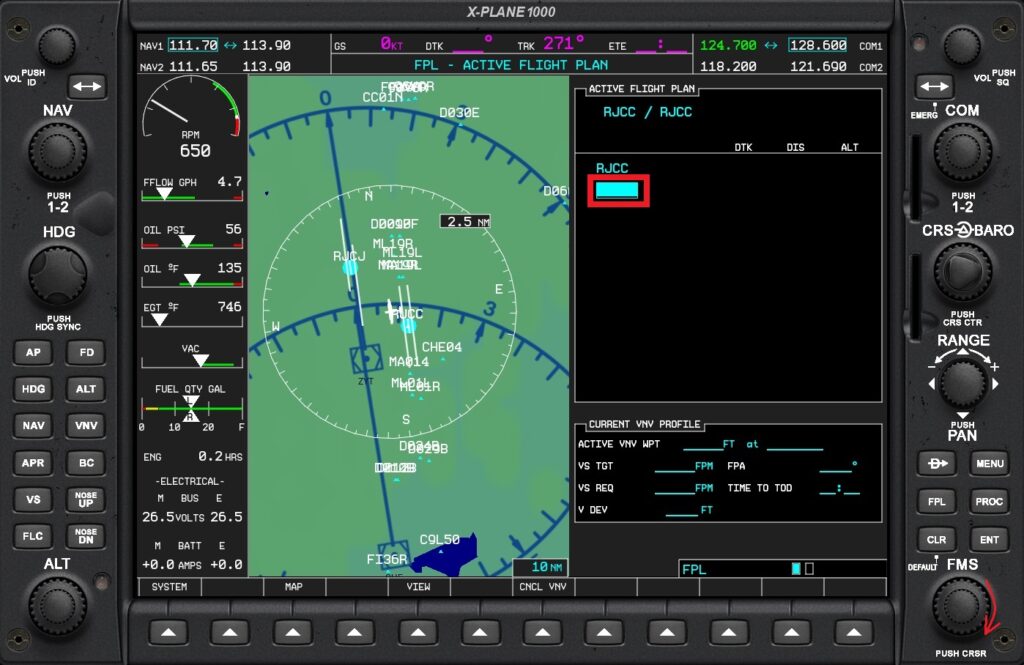

FMSの内側のダイヤルを回すと文字が入力されます。1文字目を”R”に合わせたら、FMS外側のダイヤルを回して2文字目にカーソルを移動します。これを繰り返し”RJTT”を入力します。
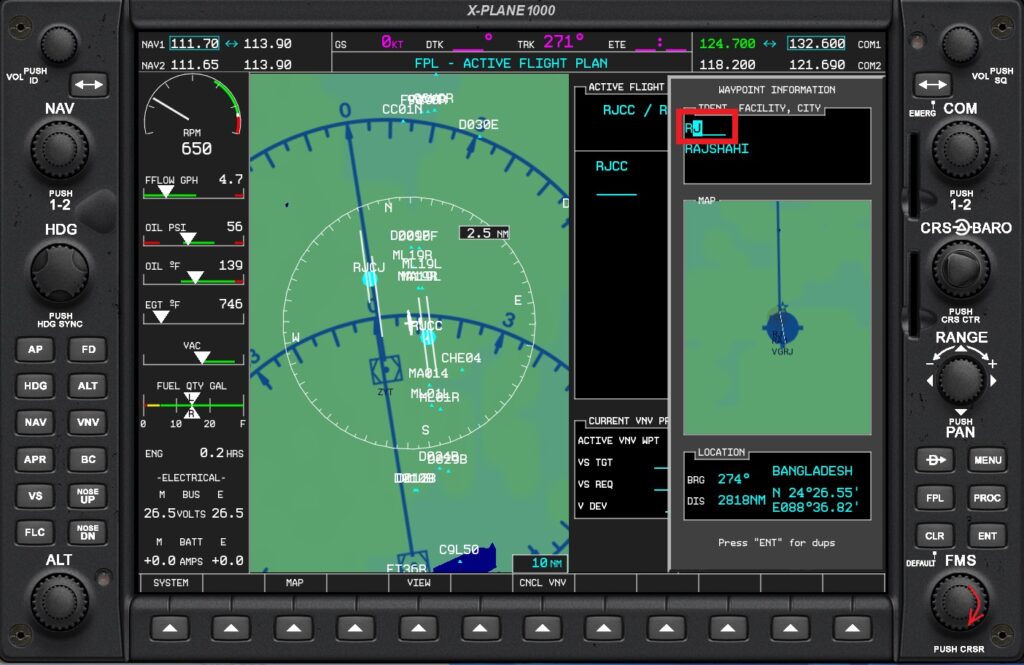

“RJTT”を入力したら「ENT」ボタンで確定します。もう一度「ENT」を押すとフライトプランに反映されます。
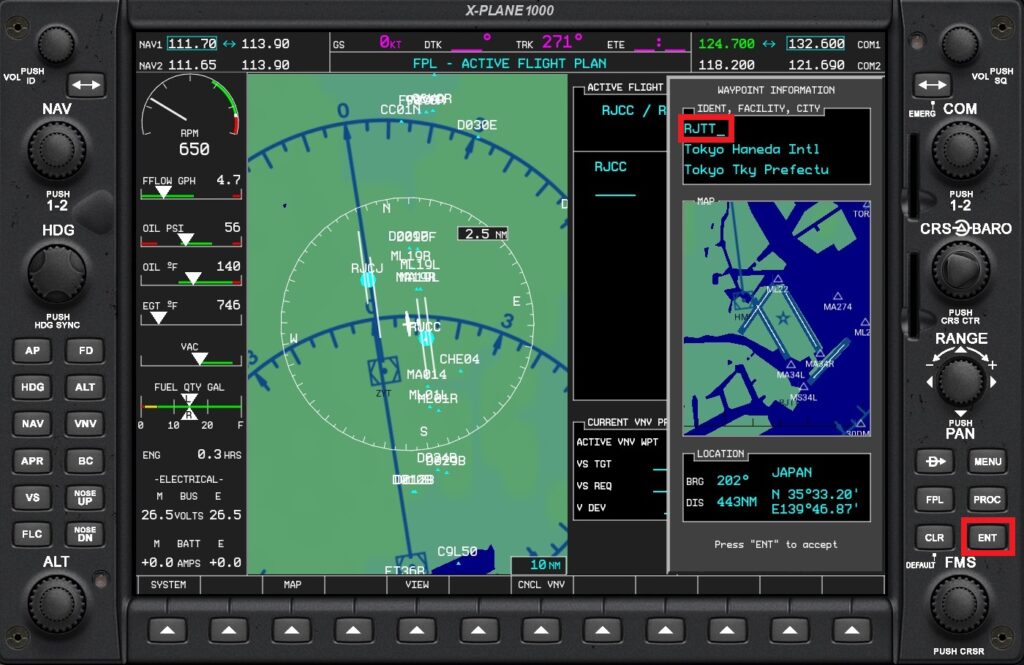

次に「PROC」ボタンを押し、FMS外側のダイヤルで”SELECT DEPARTURE”にカーソルを合わせ、「ENT」で確定します。
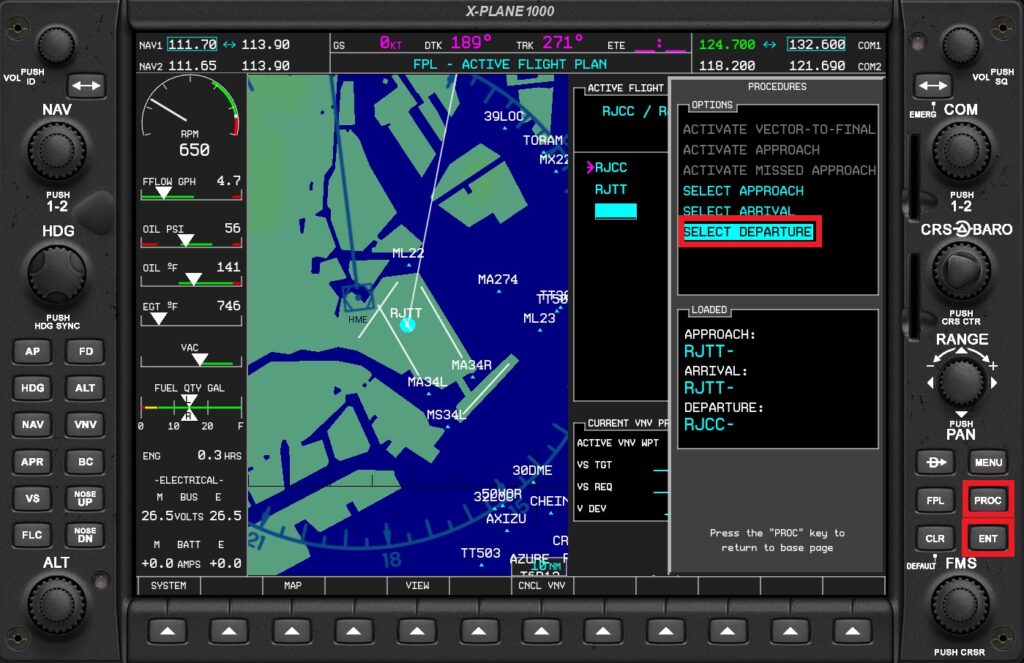

FMS内側のダイヤルと「ENT」ボタンを使用して出発地の情報を入力していきます。といっても、何を入力して良いかよく分からないので適当に入れていきました。
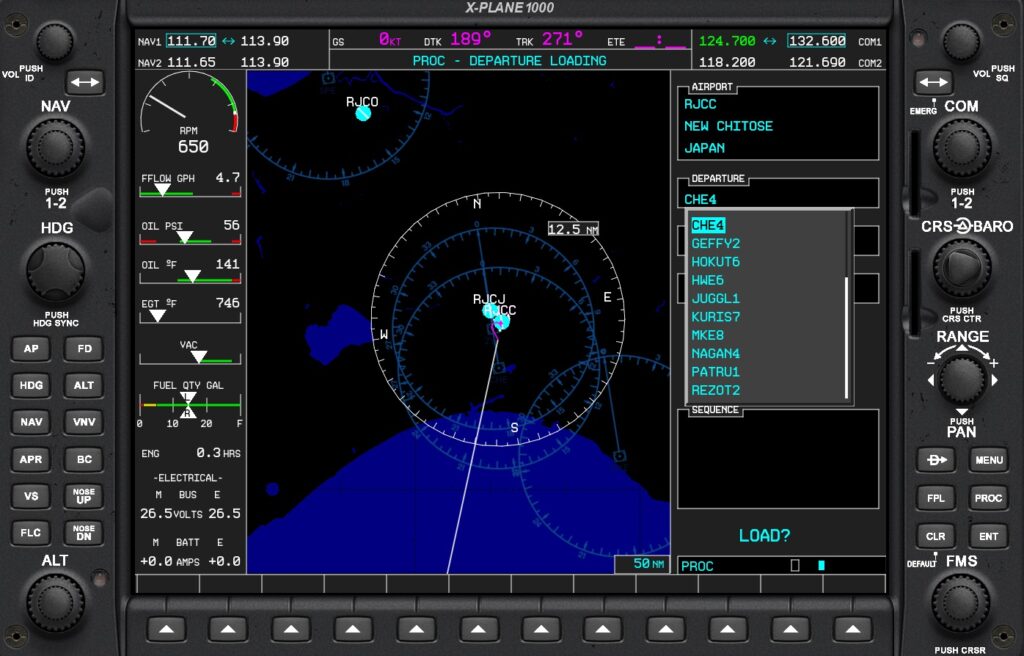

最終的にDEPARTUREを”CHE4″、RUNWAY(滑走路)を”RW01L”、TRANSITIONを”CHE”としました。”LOAD?”と表示されているので「ENT」ボタンで確定します。
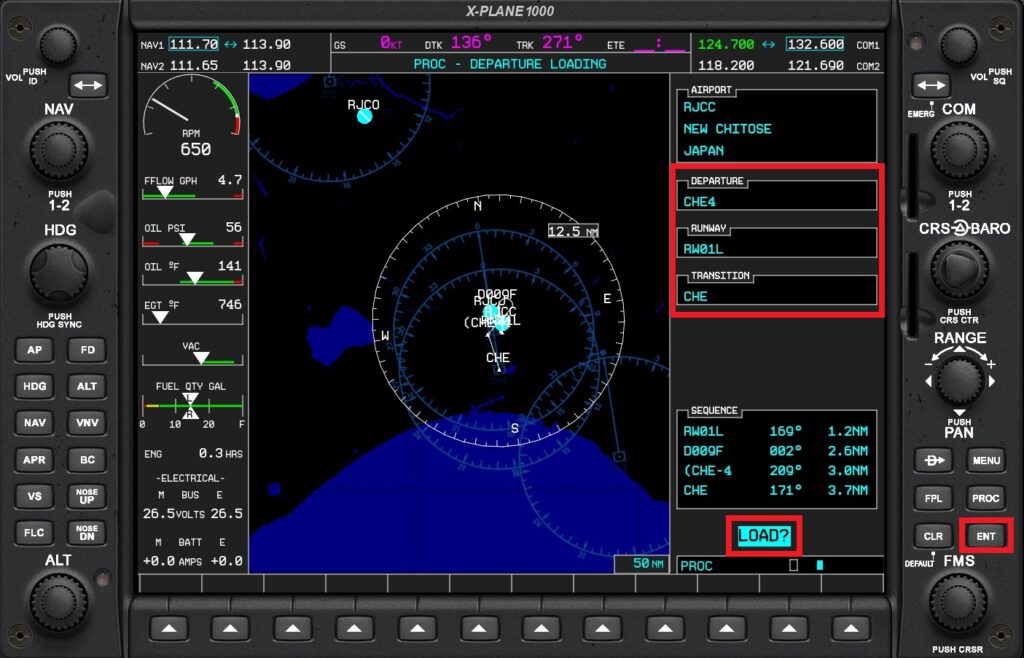

続いて、「PROC」ボタンを押し、FMS外側のダイヤルで”SELECT ARRIVAL”を選択し、以下の様に入力しました。出発と着陸の間をつなぐルートを決める情報のようです。”LOAD?”と訊かれるので「ENT」で反映します。
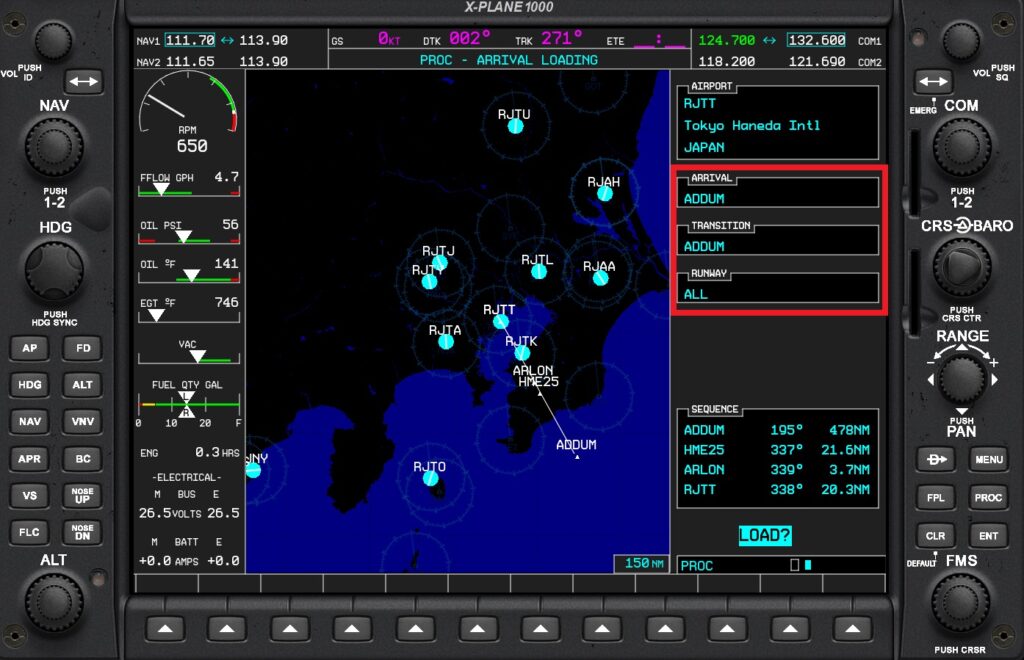

同様に、「PROC」ボタンを押し、”SELECT APPROACH”で着陸時の情報も以下の様に入力しました。”LOAD?”を選択し、「ENT」で反映します。
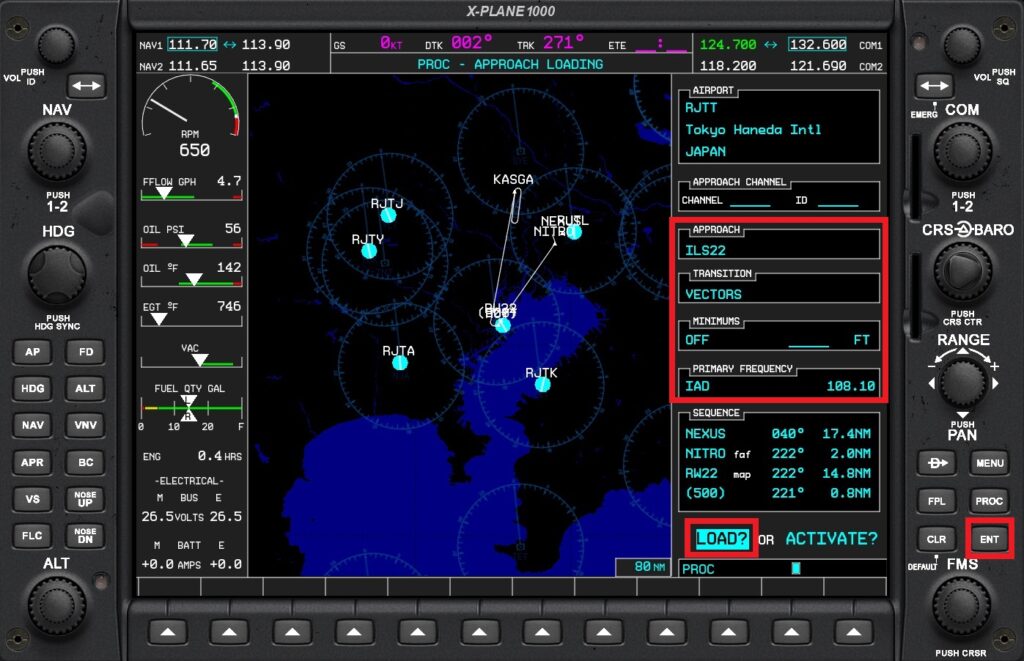

これで航空路の情報入力が終わりました。「FPL」ボタンを押すとこんな飛行計画が表示されました。一度 FMS を押して入力モード解除後にRANGEのダイヤルを + に回すと縮小、- に回すと拡大します。RANGEの真ん中を押すと地図移動モードになり、RANGEの上下左右をクリックすることで地図が移動します。
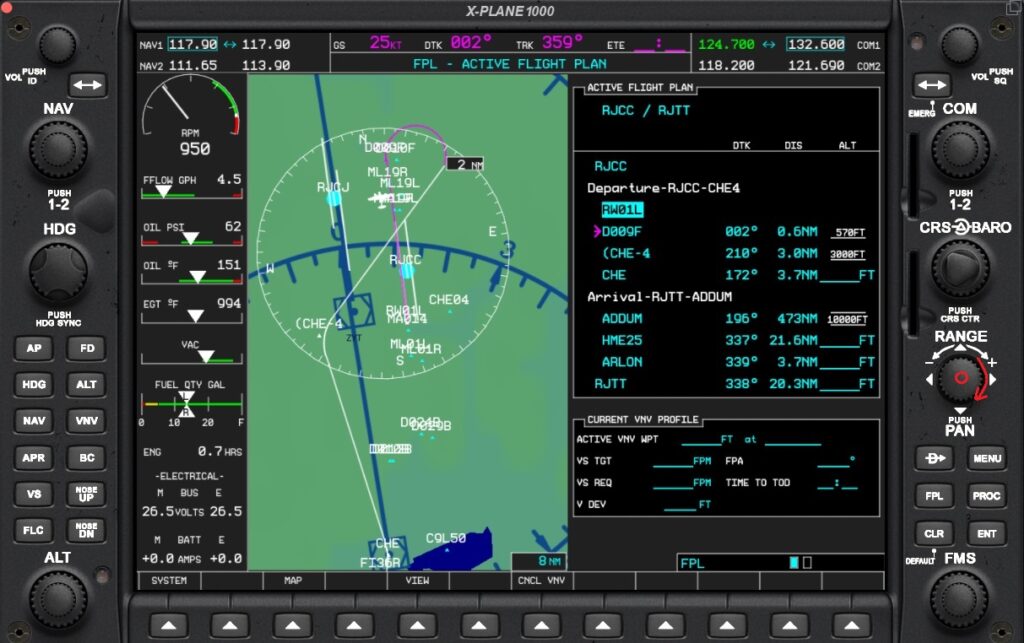

滑走路 RW01L から出発し、D009Fで旋回してCHE-4を経由し、CHEを通過して羽田に向かうルートです。複雑なルートで何だか本物感があります。
DEPARTURE や ARRIVAL、APPROACH 情報は必要?
そもそも DEPARTURE や ARRIVAL、APPROACH の情報は何のために入力するのか?疑問になってG1000の説明書を読んでみると、障害物を回避したり騒音を軽減するなどの目的で決められるルートのようです。ゲームと割り切って単に羽田空港に行きたいだけなら入力する必要はありません。
ちなみにG1000の説明書(”X-Plane G1000 Manual.pdf”)は私の環境では以下にありました。
C:\Program Files (x86)\Steam\steamapps\common\X-Plane 11\Instructionsオートパイロット情報の入力
もう一方の画面では以下を入力しました。
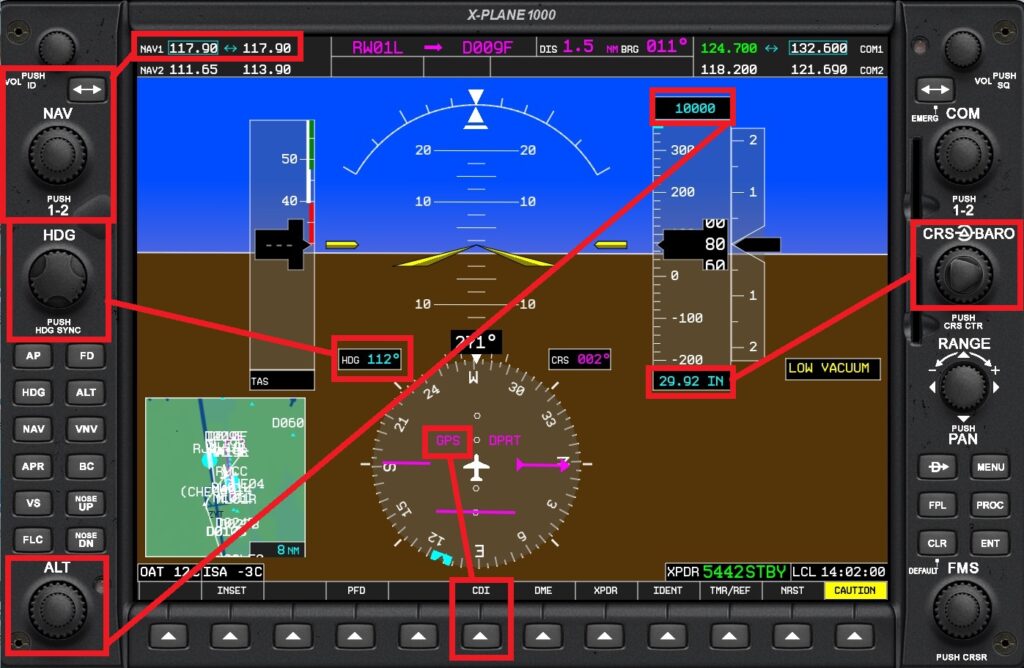

NAV … NAV周波数を117.90に設定しました。両矢印(←→)のボタンでスタンバイとアクティブを入れ替えます。周波数117.90は参考サイトに倣っただけなので、妥当なのか、どうやって妥当な周波数を求めるのかは不明です。
HDG … オートパイロット有効時に機首をどこに向けるのかを方位で指定し、HDGボタンで実行します。しかし、今の私のスキルではあまり使う機会がありません。
ALT … オートパイロット有効時の巡航時の高度を指定します。
CDI … ナビゲーションモードを指定します。GPSでNAVIをする際は”GPS”にします。
CRS/BARO … 高度計規正値を調整します。空港を選んだ時点でその空港の値がセットされるようで、特にいじる必要は無さそうです。ちなみに、空港の「詳細」タブにこの値を確認できます。
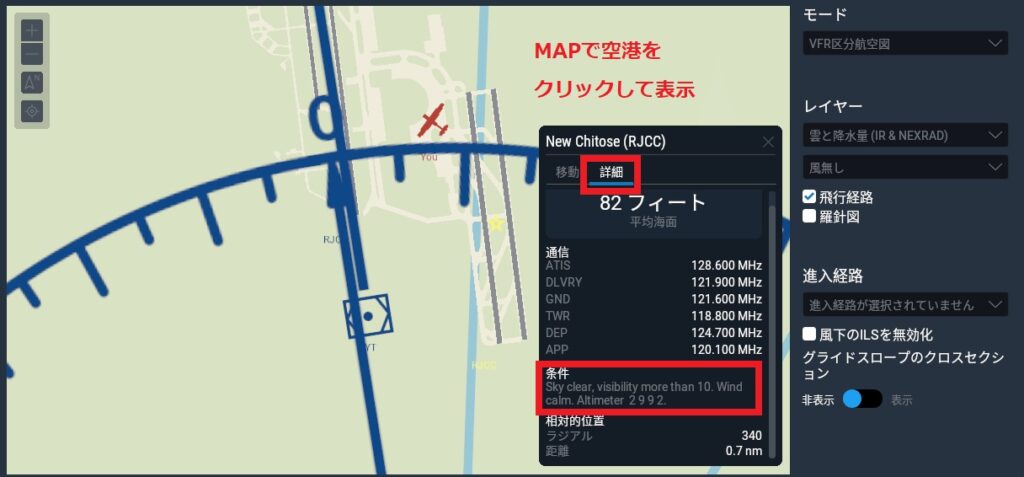

XPDR … 自機の識別子のようです。最初から設定されていた値”5442STBY”から変えていません。XPDRボタンを選択すると、ボタン表示がCODEに変わるので、更にCODEボタンを選択するとボタン表示が数値に変わるので任意のコードに変更することができます。何が妥当なのか分からないので変えていません。
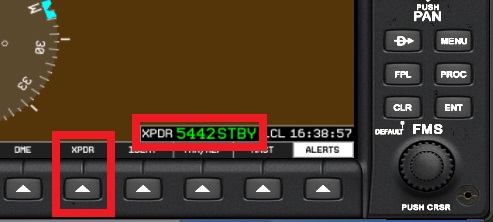

オートパイロットを使ってみる
では飛んでみます。
地上サービスを呼ぶ
バックしないと出られない駐機場の場合は「地上サービスの操作表示」でプッシュバックしてもらいます。
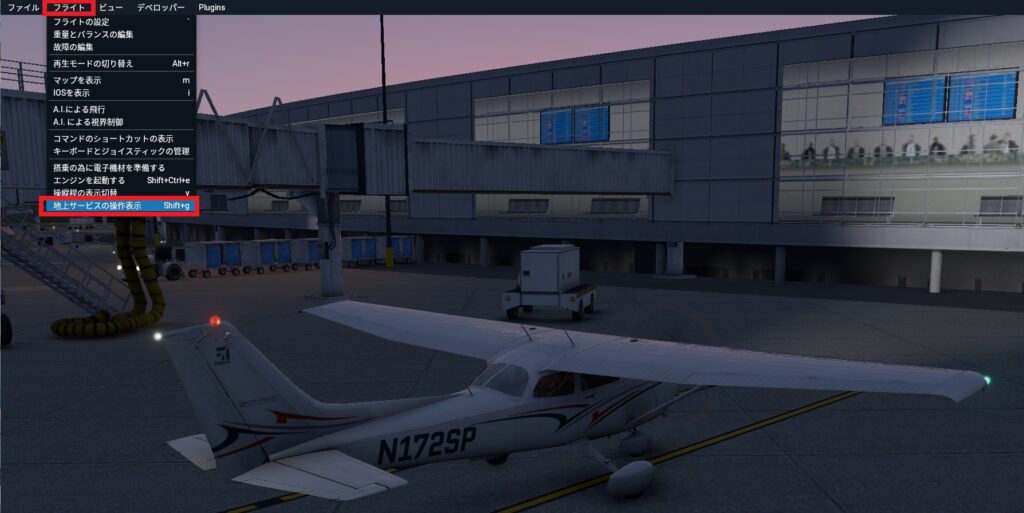



滑走路に出るのは自力?
滑走路は”RW01L”を指定していますが、カーナビのように誘導してくれるわけではないので自力で探します。ゲームなので飛べればどこからでもいいですね。
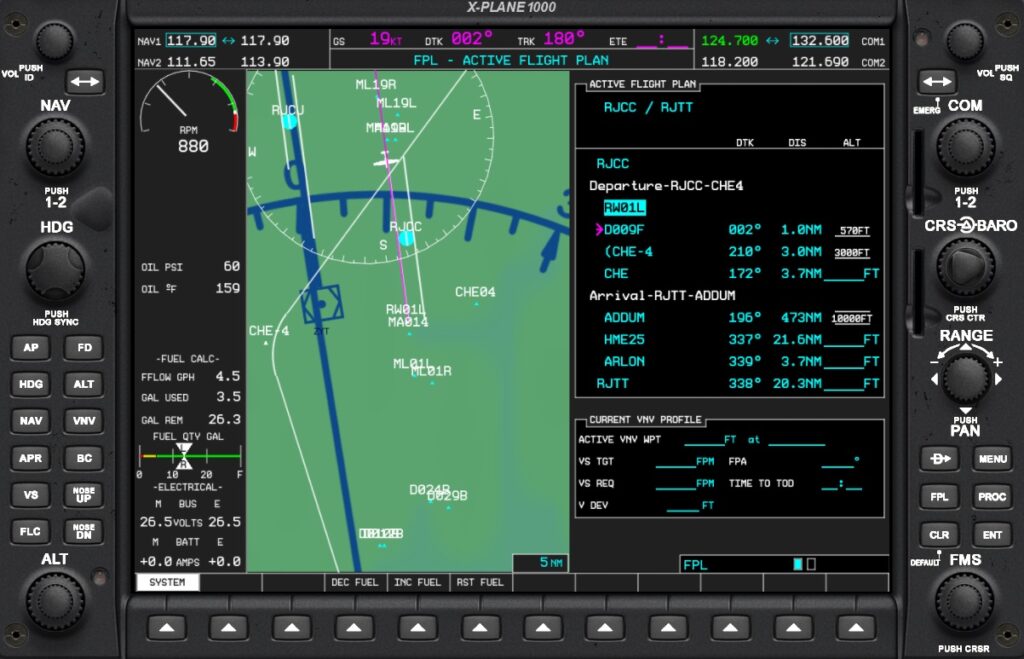

オートパイロットをON
飛びました。自力でナビのルートをトレースします。飛行が安定したら「AP」(オートパイロット)をONにします。少し上昇しているタイミングが無難だと思います。


GPSでフライトプランのルートを追随
続いて「FD」(フライトディレクター)と「NAV」(ナビゲージョン)をONにします。


VSで上昇率設定
“GPS”と”AP”が表示されていればOK。自動で飛行計画のルートを追随してくれます。「VS」を押し「NOSE UP」、「NOSE DN」で上昇率、下降率を指定できます。


後は羽田に着くのを待つだけです。景色を眺める余裕ができました。






まとめ
見様見真似ですが、飛行計画を立て自動操縦することができました。これで好きな所に気負わずに飛んで行くことができます。私のフライトシミュレータレベルは大躍進です。
G1000の使い方もほんの一部ですが理解することができたので、これを切っ掛けに知識を広げたいです。今まで x-plane.orgフォーラムに書かれていることはチンプンカンプンでしたが、少し言葉が分かるようになりました。
ジャンボジェットを操縦できるようになるのはいつの日か…。フライトシミュレーターは奥が深くていつまでも遊べそうです。





コメント